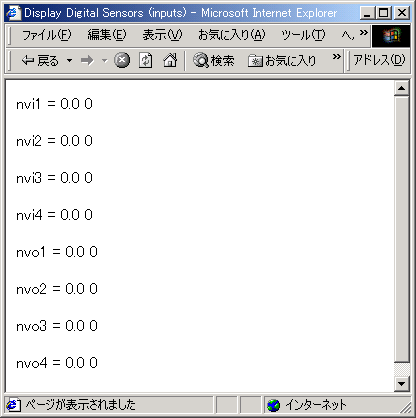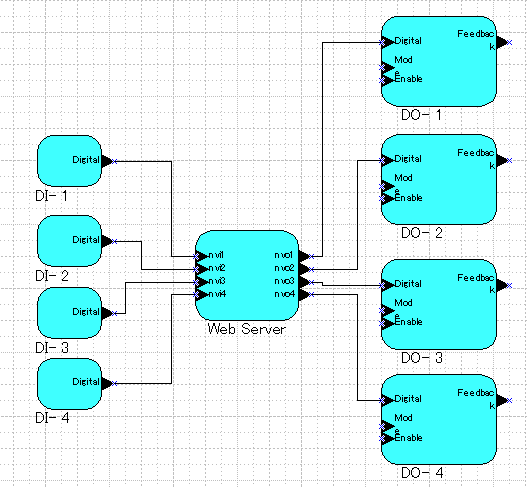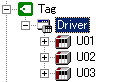概要
iLon1000のXML/HTMLの機能を用い通信を行います。直接iLon1000と通信を行うため、「LNS Server」などのミドルウェアは必要ありません。
使用機種
項目 |
機種等 |
接続ユニット |
iLon1000 |
設定環境
項目 |
環境 |
OS |
WindowsXP Professional 32Bit |
ツール |
VT100 |
設定詳細
項目 |
設定項目 |
設定例 |
機器側の設定 |
IPアドレス |
192.168.1.2 |
サブネットマスク |
255.255.255.0 |
|
FTPユーザー名 |
username |
|
FTPパスワード |
pw |
※パソコン側の設定の大部分はユニット側の設定に合わせ込む形になります。
機器側の設定
iLon1000にIPアドレスとFTPのユーザー登録を行う必要があります。iLon1000に付属したケーブルをPCとiLon1000の「Console」のポート(「Serial」ではありません)に差込み、「ハイパーターミナル」等の「VT100」エミュレーションのターミナルソフトを用い接続します。

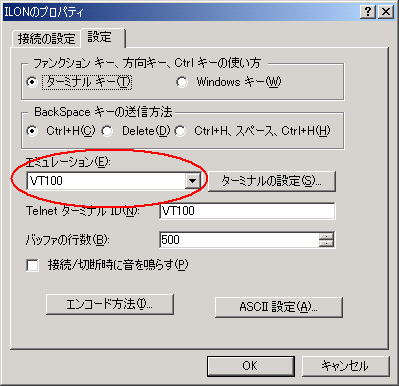
接続を行ったら以下の4つを設定して、最後に「reboot」と入力してEnterキーを押してください。
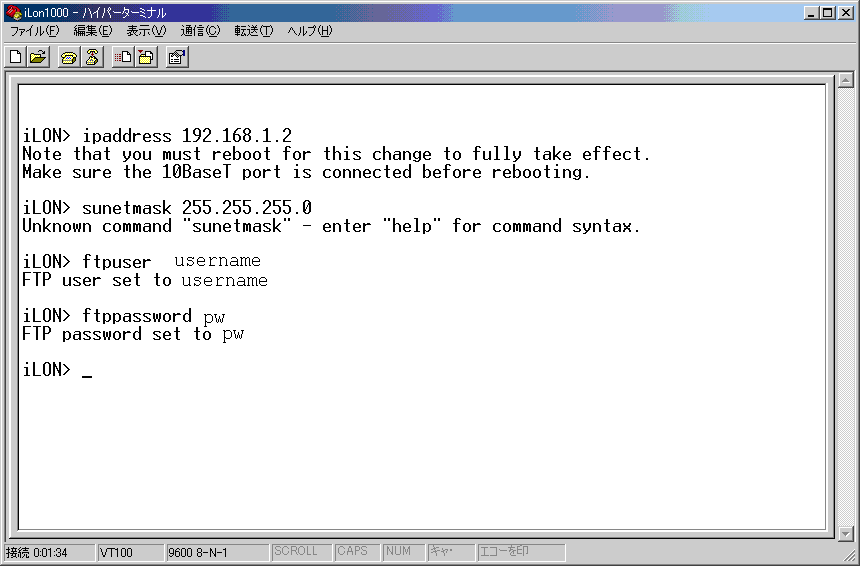
設定 |
設定内容 |
IPアドレス |
192.168.1.2 |
サブネットマスク |
255.255.255.0 |
FTPユーザー名 |
username |
FTPパスワード |
pw |
iLon1000のネットワーク変数の設定
通信を行いたいタグをiLon1000内にネットワーク変数として設定する必要があります。設定方法は以下に記述されています。
「iLon1000 Internet Server User’s Guide」「9.Creating an iLon1000 Web Page」
|
ネットワーク変数を設定後、前述のマニュアルを参考にし、実際に定義したネットワーク変数が参照できるかHTMLを作成し、確認して下さい。
例)
<html> <head><title>Display Digital Sensors (inputs)</title></head> <p>nvi1 = <iLonWeb FUNC=ShowValue SYMBOL=NVL_nvi1></iLonWeb></p> <p>nvi2 = <iLonWeb FUNC=ShowValue SYMBOL=NVL_nvi2></iLonWeb></p> <p>nvi3 = <iLonWeb FUNC=ShowValue SYMBOL=NVL_nvi3></iLonWeb></p> <p>nvi4 = <iLonWeb FUNC=ShowValue SYMBOL=NVL_nvi4></iLonWeb></p> <p>nvo1 = <iLonWeb FUNC=ShowValue SYMBOL=NVL_nvo1></iLonWeb></p> <p>nvo2 = <iLonWeb FUNC=ShowValue SYMBOL=NVL_nvo2></iLonWeb></p> <p>nvo3 = <iLonWeb FUNC=ShowValue SYMBOL=NVL_nvo3></iLonWeb></p> <p>nvo4 = <iLonWeb FUNC=ShowValue SYMBOL=NVL_nvo4></iLonWeb></p> </html>
|
パソコン側の設定
通信設定では、iLon1000へ設定したIPアドレスやFTPのユーザー名、パスワードを設定します。
1.ツリーの「Application」-「Driver」を右クリックして、ドライバの追加を選択する
2.表示されたドライバ一覧から以下のユニットを選択し、追加を行う

3.追加されたユニット(U01)のプロパティを開き、通信設定をクリックする
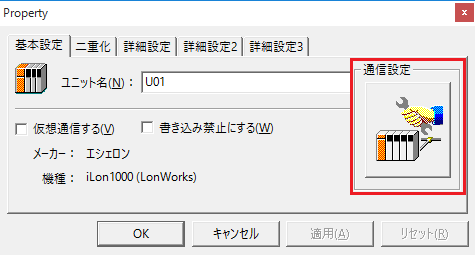
4.iLon1000へ設定した値を設定する
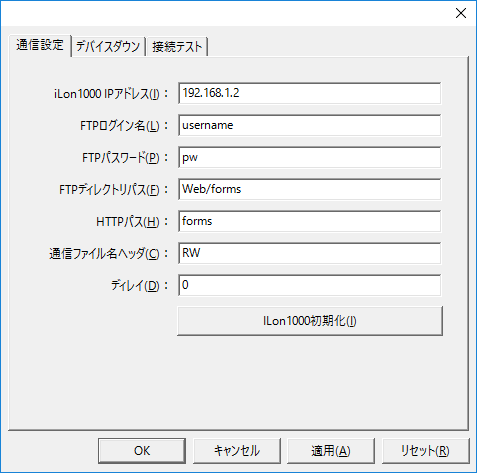
設定 |
設定内容 |
IPアドレス |
192.168.1.2 |
サブネットマスク |
255.255.255.0 |
FTPユーザー名 |
username |
FTPパスワード |
pw |
5.接続テストを行い、接続確認を行う
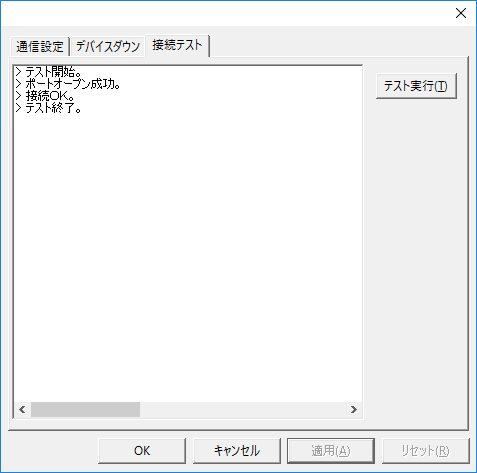
「接続OK」といったメッセージが表示されれば、接続確認OKです。
6.タグを追加し、取得したいタグ名を設定する
状況に合わせて値変換フィルタ(SNVT)の指定を行ってください。
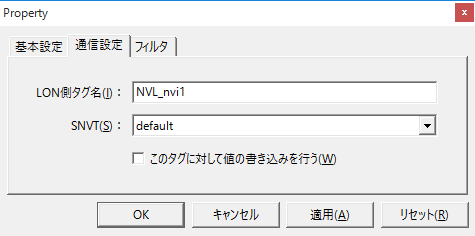
|
複数台のiLon1000と接続する場合はユニットのプロパティの「通信ファイル名ヘッダ」をユニットごとに違う名前で定義して下さい。 例)
|